Как да премахнете крайните нули от числото в Excel?
В този урок представям методите за премахване на нули в края след десетичната запетая или на същия брой нули в края в клетките, както на екранните снимки по-долу.
| Премахнете нулите в края след десетичната запетая | Премахнете същия брой последователни нули от числата |
 |
 |
Премахване на крайните нули от десетичните числа чрез форматиране на клетки
Премахнете същия брой нули в края на числата по формула
Премахнете водещите нули от клетките от Kutools за Excel![]()
Премахване на крайните нули от десетичните числа чрез форматиране на клетки
За да премахнете нулите в края след десетичната запетая, можете да форматирате клетките в персонализиран формат.
1. Изберете клетките, които искате да премахнете нули след десетичната запетая, щракнете с десния бутон, за да изберете Форматиране на клетки от контекстното меню.
2. В Форматиране на клетки диалог, под Телефон за връзка: , изберете Custom от категория списък, след което въведете 0.### в Тип текстово поле в дясната секция.
3. кликване OK.
Премахнете същия брой нули в края на числата по формула
Ако искате да премахнете същия брой нули в края на числата, можете да приложите формула за решаването му.
Изберете съседна клетка на числото, което използвате, въведете тази формула =НАЛЯВО(D1,LEN(D1)-3)*1, D1 е клетката, от която ще премахнете крайните нули, 3 е числото или нулите, които искате да премахнете. След това плъзнете манипулатора за запълване върху клетките, за да приложите тази формула.
Премахнете водещите нули от клетките от Kutools за Excel
Ако искате да премахнете водещите нули, можете да кандидатствате Kutools за ExcelЕ Премахнете водещите нули помощна програма за премахване на всички водещи нули с едно щракване.
| Kutools за Excel, с повече от 300 удобни функции, прави работата ви по-лесна. |
След инсталиране Kutools за Excel, моля, направете следното:(Безплатно изтегляне Kutools за Excel сега!)
Изберете клетките, които искате да използвате, щракнете Kutools > Текст > Премахнете водещите нули.

Изскача диалогов прозорец, за да ви напомни колко клетки се управляват. Кликнете OK да го затворите.
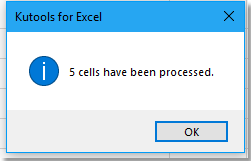
Сега водещите нули са премахнати наведнъж.
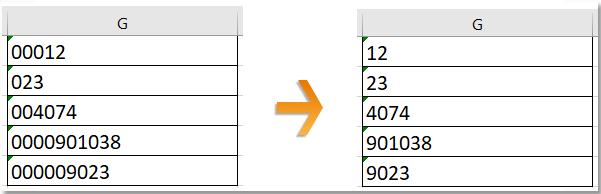
Демонстрация
Най-добрите инструменти за продуктивност в офиса
Усъвършенствайте уменията си за Excel с Kutools за Excel и изпитайте ефективност, както никога досега. Kutools за Excel предлага над 300 разширени функции за повишаване на производителността и спестяване на време. Щракнете тук, за да получите функцията, от която се нуждаете най-много...

Раздел Office Внася интерфейс с раздели в Office и прави работата ви много по-лесна
- Разрешете редактиране и четене с раздели в Word, Excel, PowerPoint, Publisher, Access, Visio и Project.
- Отваряйте и създавайте множество документи в нови раздели на един и същ прозорец, а не в нови прозорци.
- Увеличава вашата производителност с 50% и намалява стотици кликвания на мишката за вас всеки ден!
